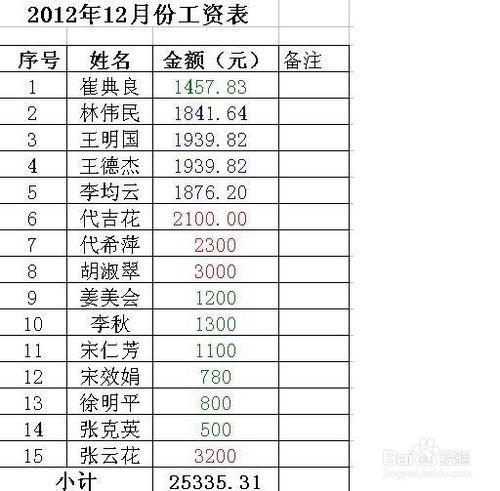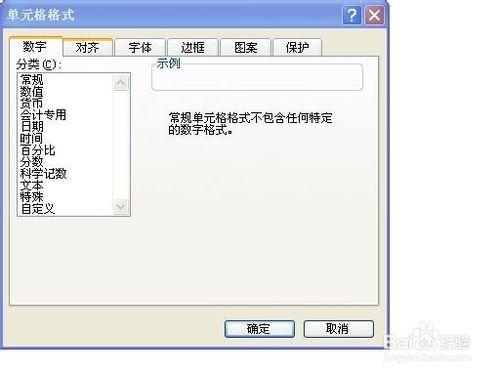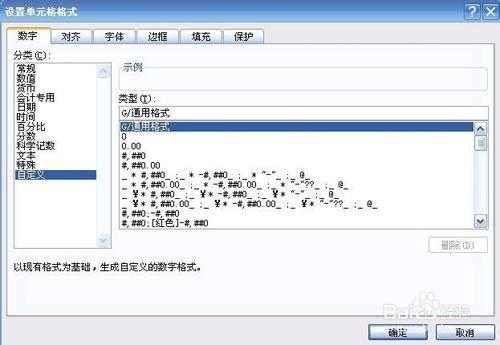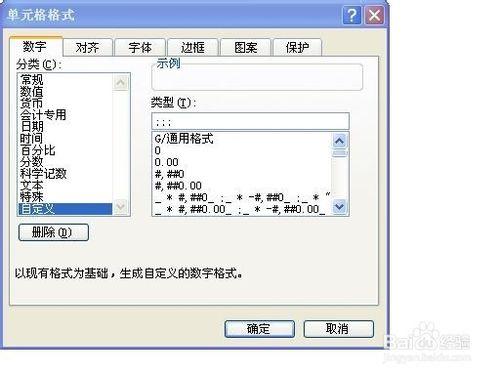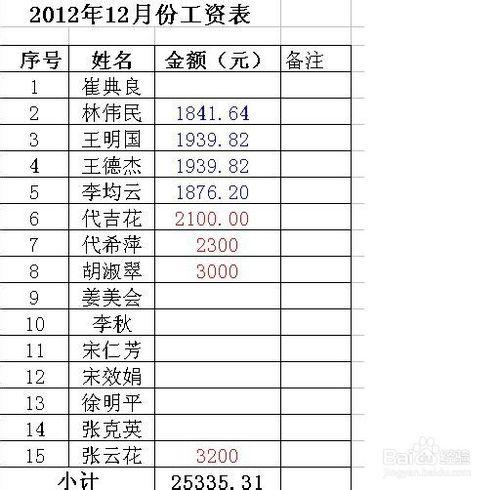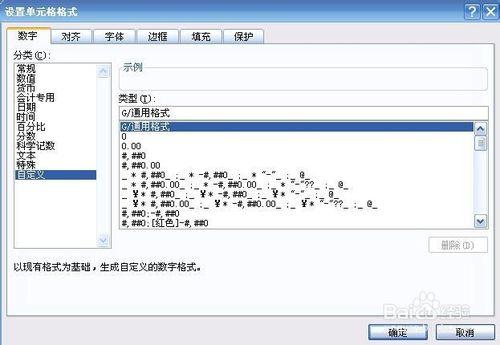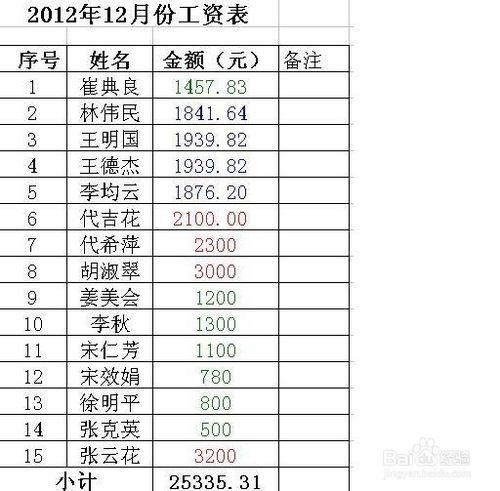大家在使用Excel過程中,有時想保留點隱私,部分數據不希望被別人看到,現在就和網友分享一下這方面的知識。
方法/步驟
選中想隱藏的數據,如下圖中綠色數字。
點擊菜單欄中的“格式”按鈕,選擇“單元格”,打開如下圖對話框。
點擊上圖中的“數字”,選擇“分類”下的“自定義”打開如下圖對話框。
在上圖中的“類型”中輸入英文狀態下的三個分號 ,如下圖所示。
點擊“確定”按鈕後,呵呵!你會看到什麼呢?表格中選中的數據象變魔術般的瞬間消失了,如下圖所顯示的。
不要心慌,是否被刪除了呢?NO!是被隱藏了,自己想看的時候如何讓它們現身呢?現在就馬上分享給網友們吧!
用鼠標選中被隱藏的單元格,點擊菜單欄中的“格式”按鈕,選擇“單元格”,點擊上圖中的“數字”,選擇“分類”下的“自定義”,在“類型”中選擇“G/通用格式”如下圖。
點擊上圖中的“確定”按鈕後,你會驚喜的發現,消失的數據神奇般的又出現了,如圖所呈現的那樣,是不是很意思呀!
注意事項
注意引號是在英文字符下的!